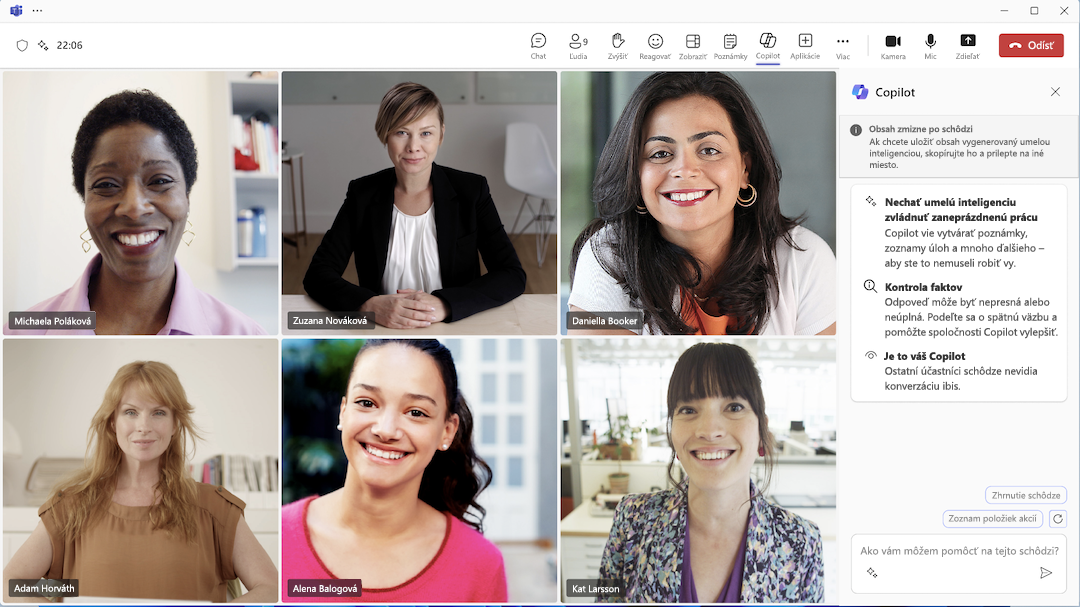Ak nechcete zaznamenávať alebo prepisovať dôverné schôdze v aplikácii Teams, môžete sa s kopilotom zapojiť aj vtedy, keď je v možnostiach schôdze nastavená na možnosť Iba počas schôdze.
Používanie nástroja Copilot, keď nenahráte alebo prepisujete
-
Keď sa pripojíte k schôdzi, vyberte položku Copilot a túto funkciu ju napravo od zobrazenia schôdze. Copilot dokáže generovať poznámky, zoznamy úloh a oveľa viac. Nezabudnite, že ostatní účastníci schôdze nevidia vašu konverzáciu s funkciou Copilot.
-
Ak existuje obsah, ktorý chcete uložiť z konverzácie s funkciou Copilot, pred skončením schôdze ho skopírujte a prilepte na iné miesto.
Dôležité:
-
Po schôdzi nebude Copilot k dispozícii na karte Zhrnutie schôdze.
-
Ak však niekto počas schôdze zapne prepis alebo nahrávanie, kopírátor bude naďalej k dispozícii a obsah vašej konverzácie s aplikáciou Copilot bude k dispozícii na karte Zhrnutie schôdze od momentu, keď bol zapnutý prepis.
Nastavenie Copilotu na používanie len počas schôdze
Ako organizátor schôdze
-
Pred naplánovanou schôdzou prejdite na
-
Vyberte položku Možnosti
-
Prejdite do časti Kopilot a v rozbaľovacej ponuke vyberte možnosť Iba počas schôdze.
Poznámka: Ak sa táto možnosť nezobrazuje, obráťte sa na správcu IT.
4. Vyberte položku Uložiť
Pozrite tiež
Začíname s funkciou Copilot na schôdzach cez Microsoft Teams